Maison >Tutoriel système >Série Windows >Comment contrôler le volume avec le clavier sous win11 ? Comment définir les touches de raccourci de volume dans Win11
Comment contrôler le volume avec le clavier sous win11 ? Comment définir les touches de raccourci de volume dans Win11
- WBOYWBOYWBOYWBOYWBOYWBOYWBOYWBOYWBOYWBOYWBOYWBOYWBavant
- 2024-02-12 10:30:292424parcourir
Win11, en tant que dernier système d'exploitation publié par Microsoft, apporte de nombreuses nouvelles fonctionnalités et améliorations. Parmi eux, utiliser le clavier pour contrôler le volume constitue une préoccupation pour de nombreux utilisateurs. Dans Win11, vous pouvez facilement régler le volume en définissant des touches de raccourci pour améliorer l'efficacité de l'utilisation. Cet article vous expliquera comment définir les touches de raccourci de volume dans Win11, afin que vous puissiez facilement contrôler le volume via le clavier et améliorer l'expérience de fonctionnement. Ce qui suit est un tutoriel détaillé compilé par l'éditeur PHP Banana pour tout le monde.
Comment définir les touches de raccourci de volume dans Win11
1 Tout d'abord, faites un clic droit sur un espace vide du bureau et sélectionnez Nouveau raccourci dans l'élément de menu qui s'ouvre.
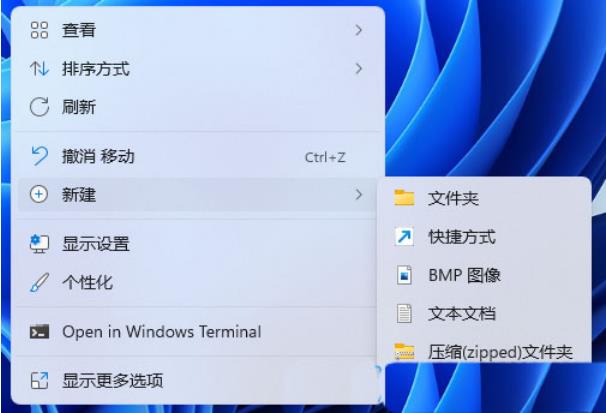
2. La fenêtre Créer un raccourci apparaît. Veuillez saisir l'emplacement de l'objet et saisir ce qui suit : %windir%System32SndVol.exe -f 49825268
Cliquez sur Suivant pour continuer.
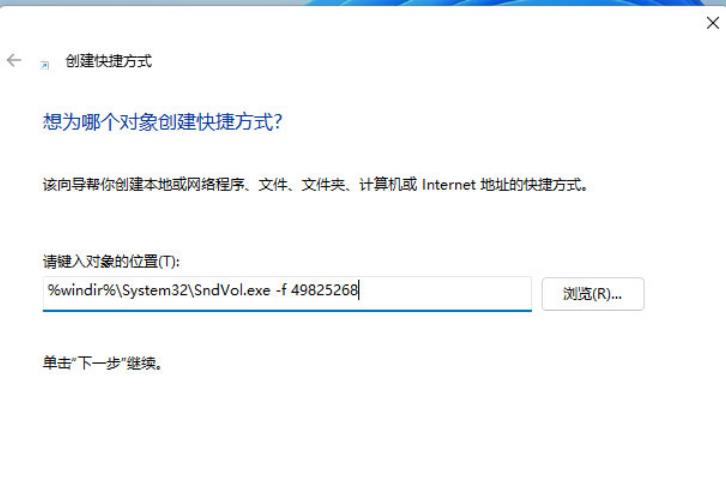
3. Tapez le nom du raccourci (le système remplira SndVol par défaut), puis cliquez pour terminer la création du raccourci.
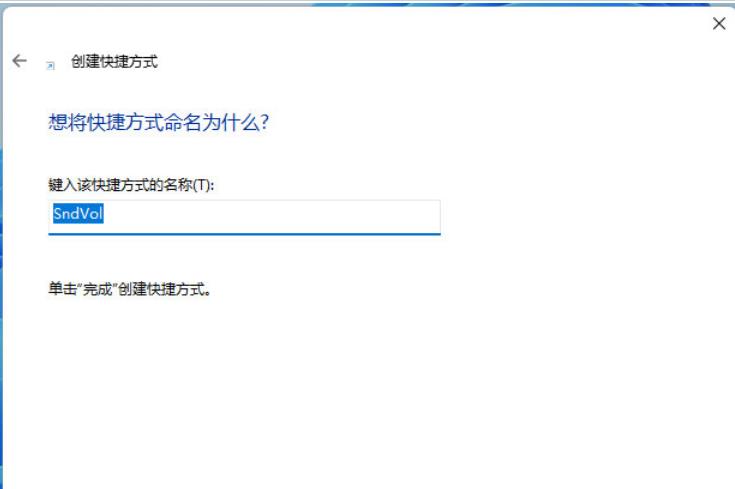
4. Recherchez le raccourci que vous venez de créer nommé SndVol, puis cliquez avec le bouton droit et sélectionnez Propriétés dans l'élément de menu qui s'ouvre.
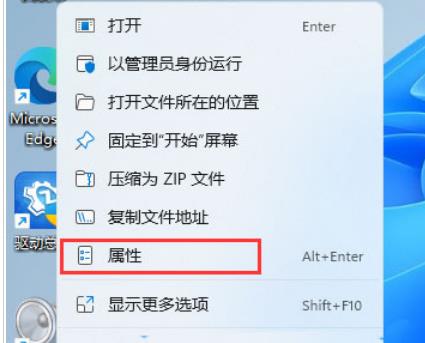
5. Dans la fenêtre des propriétés SndVol, dans la position de la touche de raccourci, appuyez sur la touche de raccourci de réglage du son que vous souhaitez utiliser et enregistrez-la.
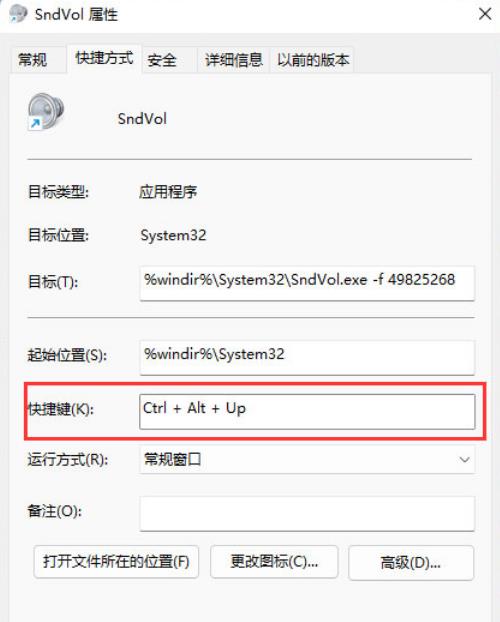
6. Après avoir enregistré, appuyez sur la touche de raccourci définie pour régler le volume.
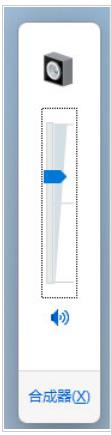
7. Bien sûr, nous pouvons également définir d'autres touches de raccourci telles que : Ctrl+Alt+Q.
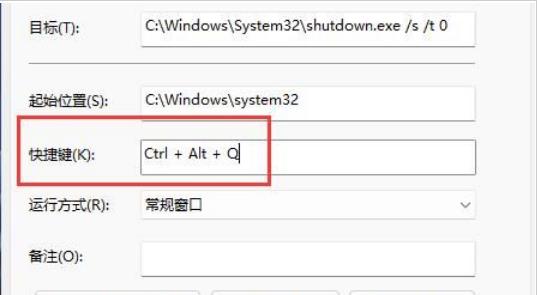
8. Après avoir enregistré, appuyez sur la touche de raccourci définie, puis utilisez les "touches fléchées haut et bas" pour régler le volume.
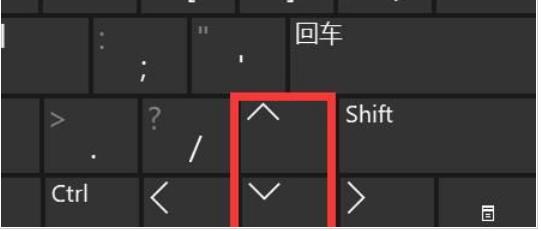
Ce qui précède est le contenu détaillé de. pour plus d'informations, suivez d'autres articles connexes sur le site Web de PHP en chinois!

